
在日常使用小树浏览器时,历史浏览记录功能为我们提供了便捷的回溯途径,帮助我们快速找到之前访问过的网页。然而,出于隐私保护或清理冗余信息的考虑,有时我们需要删除这些历史记录。本文将详细介绍小树浏览器中删除历史浏览记录的几种方法,以便用户根据个人喜好和需求选择最适合的操作方式。

方法一:通过“收藏/历史”页面删除
1. 打开小树浏览器

首先,确保你已经打开了小树浏览器应用程序。
2. 进入“收藏/历史”页面
在浏览器的主界面中,找到并点击“收藏/历史”选项。这个选项通常位于浏览器的菜单栏或底部标签栏中,具体位置可能因浏览器版本或设备类型而异。
3. 选择删除方式
进入“收藏/历史”页面后,你会看到所有的历史记录。此时,你可以选择以下两种方式之一来删除记录:
方式一:全选后删除
直接点击页面内的全选按钮(如果有的话),或者长按某个记录以触发全选操作,然后点击页面上的“删除”按钮。这样,所有的历史记录将被一次性删除。
方式二:通过笔状图标删除
点击右上角的笔状图标按钮(这个图标通常用于编辑或管理收藏和历史记录)。点击后,页面可能会进入编辑模式,此时你可以选择想要删除的记录,或者继续点击全选按钮,然后点击“删除”来完成操作。
方法二:通过“菜单”页面清除缓存和浏览记录
1. 打开小树浏览器APP
同样,确保你已经打开了小树浏览器APP。
2. 进入“菜单”页面
在浏览器的主界面中,找到并点击右下角的“菜单”按钮。这个按钮通常以一个三条横线或类似图标的形式出现。
3. 选择“清除缓存”选项
在菜单页面中,向下滑动或浏览选项,找到并点击“清除缓存”选项。这个选项可能位于“设置”、“隐私”或类似分类下。
4. 选中“网页浏览记录”并点击“确定”
在清除缓存的页面中,你会看到多个可清除的选项,包括缓存文件、Cookie、历史记录等。此时,只需要选中“网页浏览记录”这一项(可能需要勾选对应的复选框),然后点击页面底部的“确定”或“清除”按钮。这样,所有的历史记录将被删除。
注意事项与提示
版本差异:不同版本的小树浏览器可能在界面布局和功能选项上有所差异。因此,在执行上述操作时,请根据你使用的浏览器版本进行相应的调整。
备份需求:在删除历史记录之前,请确保你没有需要保留的重要信息。一旦删除,这些记录将无法恢复。
隐私保护:定期删除历史记录有助于保护你的个人隐私。尤其是在共享设备或公共网络环境下使用时,这一操作尤为重要。
其他清理方式:除了上述方法外,你还可以考虑使用第三方清理工具或浏览器自带的清理功能来删除历史记录和其他冗余信息。但请注意,使用第三方工具时需要谨慎选择可靠软件,以避免数据泄露或设备损坏的风险。
操作习惯:为了保持浏览器的整洁和高效运行,建议养成良好的操作习惯,定期清理历史记录、缓存文件和Cookie等。
总结
小树浏览器提供了多种删除历史浏览记录的方法,以满足不同用户的需求和偏好。通过“收藏/历史”页面或“菜单”页面中的相关选项,用户可以轻松实现历史记录的删除操作。在操作过程中,请注意版本差异、备份需求以及隐私保护等方面的问题。同时,养成良好的操作习惯将有助于保持浏览器的整洁和高效运行。希望本文能为你提供有用的信息和帮助!




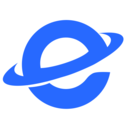
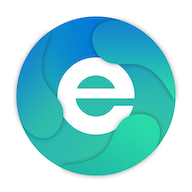




















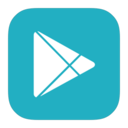



相关文章